С тех пор, как произошли взломы, связанные с Zoom cam out, многие ищут альтернативы Zoom. Если приложение - это то, что используется на работе, у вас может не быть особого выбора, но если вы можете выбрать, есть различные варианты на выбор.
Многие пользователи могут просто захотеть связаться с несколькими друзьями. В таком случае необязательно использовать только Zoom. Существуют различные приложения, с помощью которых вы можете общаться с этими несколькими друзьями.
1. WhatsApp
WhatsApp объявила, что работает над добавлением к стабильной версии возможности проводить видеовстречи до 8 человек. Но до тех пор, пока не наступит этот день, это все еще отличный вариант для видеочата с друзьями.
Имейте в виду, что ваш Интернет-сигнал должен быть сильным; в противном случае это приведет к ухудшению качества изображения и видео. Качество видеозвонка будет зависеть от пользователя с самым слабым подключением к Интернету.
Когда кто-то позвонит вам, вы сможете увидеть, кто уже участвует в видеовстрече. Первый человек в списке - это абонент, который вам звонит. Кроме того, если вы когда-нибудь захотите скрыть свое видео, нажмите значок камеры, и теперь вы должны увидеть его перечеркнутым.
Вы не сможете добавить кого-то, кого вы заблокировали или который заблокировал вас, но этот заблокированный человек может участвовать в разговоре с вами, если его добавил кто-то другой.
Во время видеовстречи также можно выполнять несколько задач одновременно. Вы нажимаете кнопку «Назад» и открываете приложение, и во время видеозвонка будет плавающее окно, поэтому вызов можно будет продолжить.
Чтобы создать видеозвонок из группы в WhatsApp:
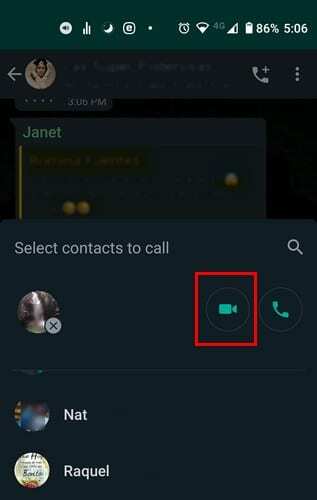
- Откройте группу, в которой хотите совершить видеозвонок
- Нажмите на значок вызова
- Выберите участников
- Нажмите на опцию видеозвонка
Чтобы совершить видеозвонок всего с одним человеком, выполните те же действия; Единственная разница в том, что вместо выбора группы вы откроете индивидуальный чат.
2. Google Duo
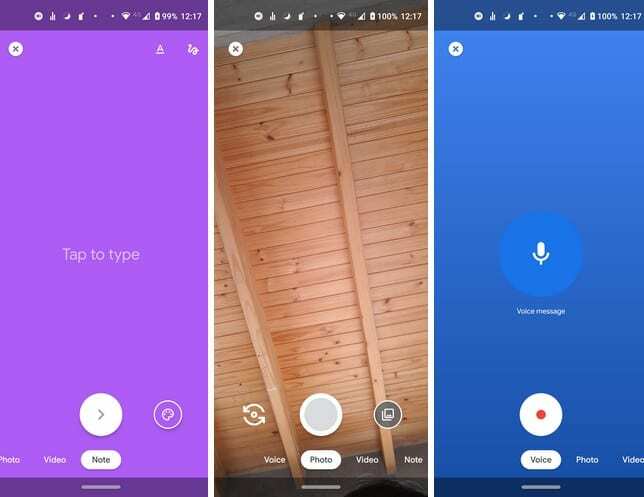
Google Duo еще один хороший вариант, когда дело доходит до видеоконференцсвязи. На современных телефонах Android это приложение, скорее всего, уже установлено. Скорее всего, он будет называться Duo.
Чтобы настроить его, вам нужно будет ввести свой номер телефона и полученный код подтверждения. Duo также покажет вам контакты, которые уже используют приложение.
Чтобы начать видеозвонок, выберите контакт, с которым хотите поговорить, и выберите вариант видеозвонка. В тех случаях, когда вы не хотите начинать видеозвонок, Duo также позволяет отправлять вашим контактам аудио и изображения.
Чтобы создать групповой вызов, проведите вверх от нижней части дисплея и выберите Создать группу вариант. Duo позволяет выбрать до 100 контактов (не считая себя). Когда пользователи примут ваше приглашение, они начнут появляться в звонке.
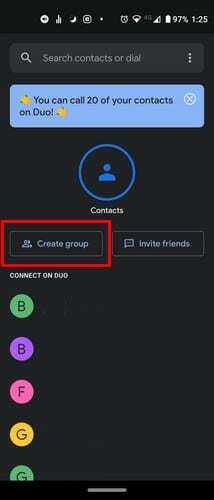
Если вы хотите переименовать свою группу, нажмите на три точки и выберите Переименовать вариант.
3. Google Hangouts
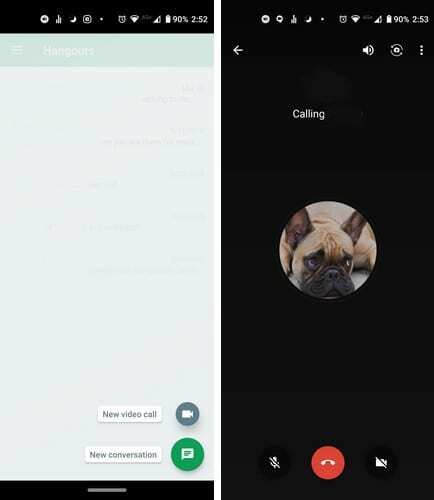
С участием Google Hangouts, вы можете провести видеовызов с участием до 10 пользователей. Начать видеозвонок очень просто, просто нажмите на зеленый кружок в правом нижнем углу и выберите параметр «Новый видеозвонок».
Чтобы скрыть свое видео, нажмите на опцию камеры справа от кнопки видеовстречи. После того, как вы нажмете, он будет перечеркнут, а вместо него появится изображение вашего профиля Google.
Чтобы начать групповое видео, нажмите на Новый разговор ( вы найдете эту опцию, нажав на зеленый кружок со знаком плюс), за которым следует Новая группа вариант. В списке контактов выберите людей, которых вы хотите включить в звонок, и нажмите на галочку вверху справа.
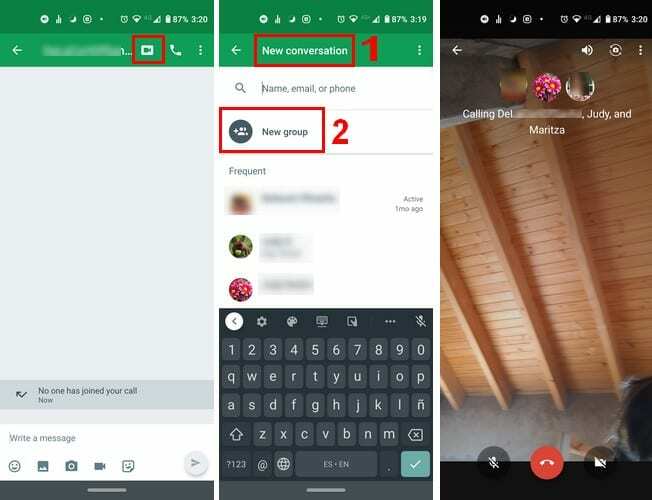
На странице разговора нажмите на значок видео, и начнется видеозвонок.
4. Skype
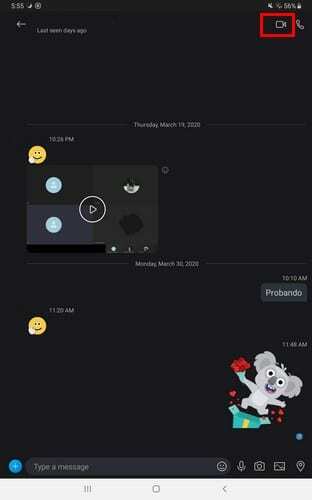
Если предыдущие варианты вас не убедили, вы всегда можете попробовать Skype. Если у вас нет учетной записи Microsoft, вам будет предложено создать ее,
Когда вы войдете в систему, вас спросят, хотите ли вы импортировать существующие контакты, и как только они будут установлены, вы будете готовы начать чат. Найдите контакт, с которым хотите поговорить, и нажмите на значок видео в правом верхнем углу.
Заключение
Надеюсь, Zoom соберется вместе, если нет, не удивляйтесь, если один или все перечисленные варианты также начнут расти среди пользователей. Вы также можете поспорить, что приложения для видеоконференций поспешат улучшить свои приложения, если захотят конкурировать с Zoom. Какое приложение вы собираетесь попробовать в первую очередь?